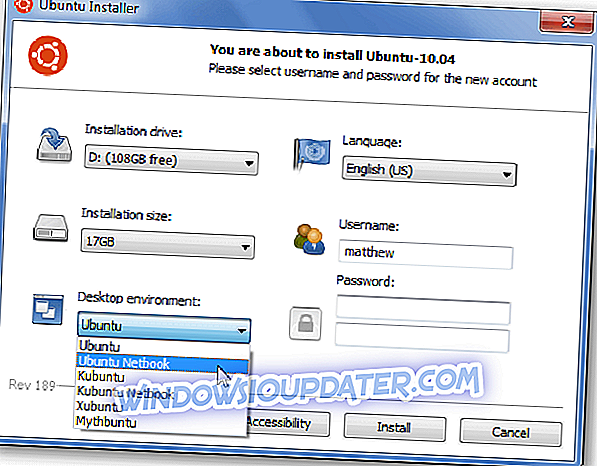Vous êtes-vous déjà demandé s'il était possible d'accéder aux formidables capacités de développement ou aux puissants outils de ligne de commande de Linux sans avoir à formater votre PC?
L'exécution de Linux sur votre PC peut être réalisée soit en installant le système d'exploitation Full Linux à côté de votre installation Windows, soit en utilisant une machine virtuelle pour l'exécuter. Si vous choisissez d'installer le système d'exploitation Linux complet, la vitesse à laquelle il fonctionnera sera plus grande que si vous utilisiez un logiciel de machine virtuelle.
D'autre part, exécuter Linux dans un logiciel de machine virtuelle vous permet de tester n'importe quelle application ou fonctionnalité que vous voulez sans vous soucier de la sécurité de vos données ou de la possibilité de corruption.
Il existe sur le marché une large gamme de systèmes d'exploitation basés sur Linux, connus sous le nom de distributions. Voici certaines des options de distribution Linux les plus populaires:
- Linux Mint - basé sur Ubuntu, conçu pour être facile à utiliser, vient également avec un utilitaire appelé mint4win qui vous permet d'installer Linux sur votre PC sans affecter votre système de base de quelque manière que ce soit.
- OpenSUSE (Novell) et Fedora (Red Hat) - des distributions Linux gratuites et conviviales
- Xandros Home Edition - conçu pour les débutants avec la possibilité d'exécuter Microsoft Office, Adobe Photoshop, etc.
- Ubuntu (édition de bureau) - excellente option pour les utilisateurs débutants de Linux, avec un support exceptionnel pour les périphériques matériels, un cycle de publication de 6 mois et vous pouvez également choisir de faire en sorte qu'Ubuntu expédie gratuitement vos DVD d'installation dans le monde entier
Dans cet article, nous allons nous concentrer sur la distribution Ubuntu et voir comment vous pouvez les utiliser sous Windows. Continuez de lire pour en savoir davantage.
- 1
KNOPPIX: Exécuter Linux depuis une clé USB ou un CD

KNOPPIX est un excellent logiciel qui vous permet de démarrer Linux directement à partir d’un CD / DVD physique ou d’une clé USB.
Cette application contient un grand nombre d'options logicielles GNU / Linux, peut détecter automatiquement les capacités de votre matériel et offre une prise en charge d'un large éventail de cartes graphiques, de cartes son, de périphériques SCSI et USB.
KNOPPIX peut être utilisé pour exécuter Linux sur votre ordinateur de bureau. Il peut également vous aider à sauver votre système si Windows ne démarre pas.
L'utilisation de ce logiciel en tant qu'outil de secours vous permet d'extraire de votre PC Windows défaillant toutes les données dont vous avez besoin et de les stocker dans un environnement sécurisé avant de les réinstaller.
Télécharger KNOPPIX
- 2
WUBI: Installer Linux en tant que logiciel
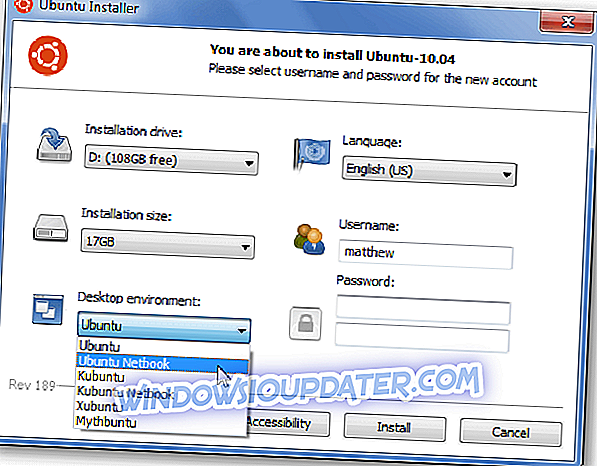
WUBI est un excellent outil qui vous permet d’installer facilement Linux en tant que logiciel sur votre PC Windows. L'utilisation de cette technique permet des vitesses de traitement plus élevées et il peut être désinstallé de la même manière que vous désinstallez une application Windows normale.
Il est incroyablement facile de configurer et de commencer l'installation. Tout ce que vous avez à faire est de choisir les bonnes options pour votre système, puis de cliquer sur installer.
Télécharger WUBI
Un autre moyen d’exécuter un système d’exploitation Linux sur votre PC Windows consiste à utiliser un logiciel de machine virtuelle. Nous énumérerons certains des meilleurs outils ci-dessous.
Machines virtuelles pour exécuter Linux sur des PC Windows
- 3
Boîte virtuelle

VirtualBox est une excellente option logicielle qui vous permet de créer des machines Linux virtuelles et de les exécuter dans une fenêtre à partir de votre bureau Windows. Cette application est basée sur une architecture x86 et prend en charge la virtualisation AMD64 / Intel64.
Ce logiciel peut fonctionner sur divers hôtes - Linux, Mac, Windows, Solaris - et dispose également d’un grand nombre de compatibilité de système d’exploitation invité - toutes les versions de Windows, Linux, etc.
Télécharger Virtual Box
- 4
VMware

VMware est un autre excellent logiciel de virtualisation qui vous permet de créer facilement un système d’exploitation Linux virtuel sur votre PC. Ceci est une alternative plus simple que d’avoir à installer un système d’exploitation Linux complet, mais offre une performance plus lente.
Vous pouvez créer plusieurs machines virtuelles avec autant d'options de système d'exploitation que vous le souhaitez. Il n'y a pas de limite au nombre de machines virtuelles que vous pouvez créer, mais cette fonctionnalité n'est limitée que par la capacité de votre matériel à traiter la demande.
Vous pouvez trouver un bon guide expliquant comment utiliser VMware pour exécuter Linux sur votre PC. Si vous souhaitez exécuter votre installation à partir d'un CD, cliquez ici. Si vous souhaitez exécuter l'installation à partir d'un fichier d'image virtuelle (.bin, .iso), vous pouvez vous reporter à cette page.
Télécharger VMware
Conclusion
Dans cet article, nous avons répertorié certains des meilleurs systèmes d'exploitation basés sur Linux, puis nous avons exposé le moyen le plus efficace de les exécuter sur votre PC.
Nous aimerions savoir quelle solution vous avez choisie et comment cela a fonctionné pour vous. N'hésitez pas à commenter ci-après.
GUIDES APPARENTES QUE VOUS DEVEZ CHECK OUT:
- Vous ne pouvez pas installer Linux avec Windows 10? Voici ce qu'il faut faire
- Comment installer Linux / Ubuntu sur des tablettes Surface Pro
- Le système d'exploitation Azure Sphere de Microsoft apporte Linux aux périphériques IoT